 为建筑图形标注尺寸
为建筑图形标注尺寸
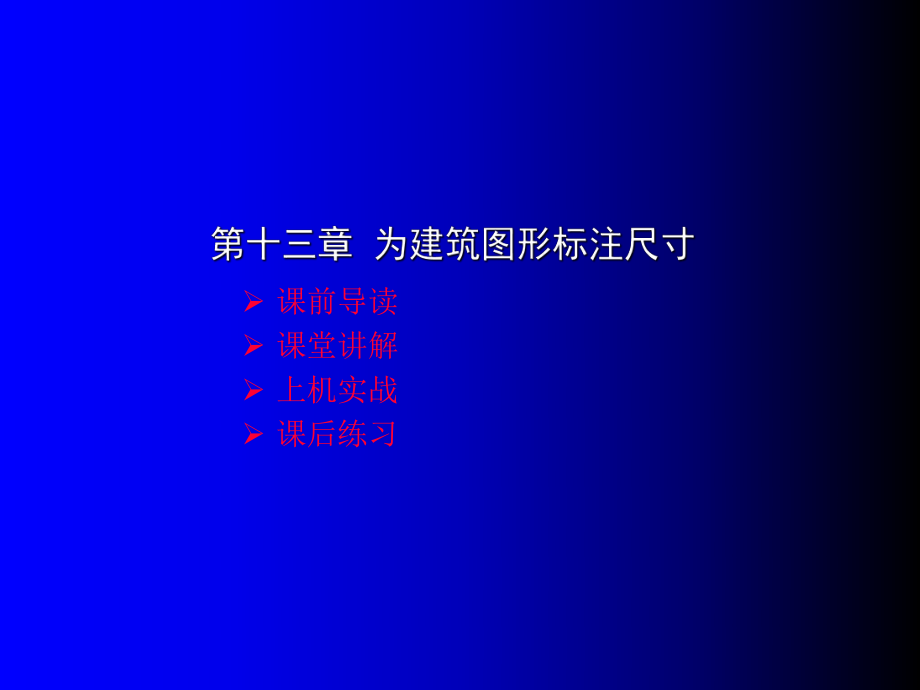


《为建筑图形标注尺寸》由会员分享,可在线阅读,更多相关《为建筑图形标注尺寸(60页珍藏版)》请在装配图网上搜索。
1、 课前导读 课堂讲解 上机实战 课后练习l基础知识l重点知识 创建水平、倾斜、角度、基准、连续、半径、直径和点坐标尺寸标注,编辑尺寸标注。创建水平、倾斜、基准及连续尺寸标注,创建快速引线尺寸标注,读者可结合上机实战学习该部分内容。l创建水平、倾斜方向上尺寸标注l创建角度尺寸标注(dimangular)l创建基线、连续尺寸标注l创建半径、直径尺寸标注l创建点坐标标注(dimordinate)l创建快速引线标注(qleader)l编辑尺寸标注 标注对象水平及倾斜方向上的尺寸是创建建筑绘图尺寸标注最基本的一项工作,AutoCAD提供了专门的尺寸标注命令来标注水平及倾斜方向上的尺寸标注。l标注水平方向
2、上尺寸(dimlinear)l标注倾斜方向上尺寸(dimaligned)有如下几种方式调用dimlinear命令标注水平方向上的尺寸:选择标注线性菜单命令。单击“标注”工具栏中的 按钮。在命令行中执行dimlinear命令。使用dimlinear命令可创建尺寸标注,标注尺寸线可以水平或垂直放置。如标注如图11-1所示楼梯平面的尺寸,结果如图11-2所示。其命令行操作如下:图11-1图11-2 在使用dimlinear命令创建尺寸标注过程中,命令行中还包含了如下几个选项,其中各选项含义如下:l多行文字:改变多行标注文字,或者给多行标注文字添加前缀、后缀。l文字:改变当前标注文字,或者给标注文字添
3、加前缀、后缀。l角度:修改标注文字的角度。l水平:创建水平线性标注。l垂直:创建垂直线性标注。l旋转:创建具有倾斜角度的线性尺寸标注。本例在创建尺寸标注之前,已先设置好了尺寸标注样式,读者可参见第十课所介绍的方法重新设置尺寸标注样式。使用dimaligned命令可标注垂直、水平以及具有倾斜角度的尺寸,在标注过程中,尺寸线始终与被标注的对象平行。有如下几种方式调用dimaligned命令标注倾斜方向上的尺寸:选择标注对齐菜单命令。单击“标注”工具栏中的 按钮。在命令行中执行dimaligned命令。使用dimaligned命令标注倾斜方向上的尺寸与使用dimlinear命令标注水平方向上的尺寸的
4、方法类似,其命令行操作如下:在“指定尺寸线位置或多行文字(M)/文字(T)/角度(A):”提示中,各选项含义与线性标注各选项含义相同,在此不再赘述。使用dimangular命令可以精确测量并标注被测对象之间的夹角度数。有如下几种方式调用dimangular命令创建角度尺寸标注:选择标注角度菜单命令。单击“标注”工具栏中的 按钮。在命令行中执行dimangular命令。如标注如图11-3所示楼梯剖面图中的楼梯与地平线之间的夹角,结果如图11-4所示。其命令行操作如下:图11-3图11-4 还可以通过另一种方法来创建角度标注,即选择圆弧、圆或直线对象,其命令行操作如下:在AutoCAD中利用基线、
5、连续标注命令可以根据已有的尺寸标注快速创建出与所选尺寸标注类型相同的其他尺寸标注,从而提高作图效率。l基线标注(dimbaseline)l连续标注(dimcontinue)使用dimbaseline命令可创建自相同基线测量的一系列相关标注。AutoCAD使用基线增量值偏移每一条新的尺寸线并避免覆盖上一条尺寸线。有如下几种方式调用dimbaseline命令创建基线标注:选择标注基线菜单命令。单击“标注”工具栏中的 按钮。在命令行中执行dimbaseline命令。执行dimbaseline命令后,其命令行显示如下:在使用dimbaseline命令标注对象之前,在图形中必须有已标注的线性标注、对齐标
6、注、坐标标注或角度标注。使用dimcontinue命令可从上一个标注或选定标注的第二条尺寸界线处创建线性标注、角度标注或坐标标注。有如下几种方式调用dimcontinue命令创建连续标注:选择标注连续菜单命令。单击“标注”工具栏中的 按钮。在命令行中执行dimcontinue命令。如根据如图11-5所示楼梯剖面图中尺寸为4200的标注,标注出其余楼层的尺寸,结果如图11-6所示。其具体操作如下:图11-5图11-6 在建筑绘图过程中,还常需要标注某些弧形设施的半径或直径尺寸,此时就需要用到AutoCAD提供的半径、直径尺寸标注命令。l创建半径尺寸标注(dimradius)l创建直径尺寸标注(d
7、imdiameter)有如下几种方式调用dimradius命令创建半径尺寸标注:选择标注半径菜单命令。单击“标注”工具栏中的 按钮。在命令行中执行dimradius命令。如标注如图11-7所示卫生间地漏的半径尺寸,结果如图11-8所示。其命令行操作如下:图11-7图11-8 有如下几种方式调用dimdiameter命令创建直径尺寸标注:选择标注直径菜单命令。单击“标注”工具栏中的 按钮。在命令行中执行dimdiameter命令。执行dimdiameter命令后,其命令行显示如下:坐标标注沿一条简单的引线显示用户所指定点的X和Y坐标。AutoCAD使用当前用户坐标系(UCS)确定测量的X或Y坐标
8、,并且沿与当前UCS轴正交的方向绘制引线。使用dimordinate命令创建点坐标标注,有如下几种方式调用dimordinate命令创建点坐标标注:选择标注坐标菜单命令。单击“标注”工具栏中的 按钮。在命令行中执行dimordinate命令。执行dimordinate命令后,其命令行显示如下:在创建点坐标标注的过程中,命令行提示信息中有如下几个选项需要读者注意。l引线端点:使用构件位置和引线端点的坐标差确定是X坐标标注还是Y坐标标注。lX基准:测量X坐标并确定引线和标注文字的方向。lY基准:测量Y坐标并确定引线和标注文字的方向。使用dimordinate命令可根据引线的方向,自动标注选定点的水
9、平或垂直坐标。若第一点和第二点夹角与X轴较近,标注沿Y轴距离,否则标注沿X轴距离。使用qleader命令即可创建引线标注。在建筑设计中,常使用该命令为建筑设施作说明性标注,如标注设施名称、用途等。在建筑设计中引线标注的箭头形式为“倾斜”,因此,在创建引线标注之前,应先设置好引线标注的箭头形式,这些操作都可以使用qleader命令来完成。有如下几种方式调用qleader命令创建引线标注:选择标注引线菜单命令。单击“标注”工具栏中的 按钮。在命令行中执行qleader命令。如标注如图11-9所示卫生间平面图中的“变压式排风道”,结果如图11-10所示。其具体操作如下:图11-9图11-10 (2)
10、此时,系统将打开如图11-11所示的“引线设置”对话框,在该对话框中可对引线标注的类型等参数进行设置。(3)本例不对引线标注类型等参数进行设置,因此默认“注释”选项卡中的设置。单击“引线和箭头”选项卡,打开如图11-12所示对话框。(1)单击“标注”工具栏中的 按钮,命令行操作如下:图11-11图11-12图11-13 (4)在“引线和箭头”选项卡的“箭头”栏的下拉列表框中选择“倾斜”选项,在“点数”栏的“最大值”数值框中输入“2”,其余默认保持设置。(5)单击“附着”选项卡,打开如图11-13所示对话框,在该对话框中对标注文字与引线的对齐方式进行设定,在此选中 复选框,在标注文字底部加下划线
11、。(6)单击 按钮,返回绘图区中,其命令行操作如下:创建尺寸标注后,有时还需要对尺寸标注进行编辑,如修改标注文字的位置、重新设定标注尺寸等。l修改标注文字的位置(dimtedit)l编辑标注尺寸(dimedit)l标注更新(-dimstyle)l关联标注(dimreassociate)使用dimtedit命令可修改标注文字在尺寸线上的位置及倾斜角度。有如下几种方式调用dimtedit命令修改标注文字的位置:选择标注对齐文字菜单命令。单击“标注”工具栏中的 按钮。在命令行中执行dimtedit命令。如修改如图11-14所示图形中标注文字的倾斜角度为45,结果如图11-15所示。其命令行操作如下:
12、图11-14图11-15 在“指定标注文字的新位置或 左(L)/右(R)/中心(C)/默认(H)/角度(A):”提示中还包含有如下几个选项,其中各项含义如下:l左:将标注文字放置在尺寸线的左端。l右:将标注文字放置在尺寸线的右端。l中心:将标注文字放置在尺寸线的中心。l默认:恢复系统默认的尺寸标注设置。使用dimedit命令可以编辑标注文字、尺寸界线的倾斜角度,以及修改标注文字。有如下几种方式调用dimedit命令编辑标注尺寸:单击“标注”工具栏中的 按钮。在命令行中执行dimedit命令。如修改如图11-16所示图形中尺寸为2100的尺寸标注,结果如图11-17所示。其命令行操作如下:图11
13、-16图11-17图11-18 用户在创建尺寸标注过程中,若发现某个尺寸标注不符合要求,可采用替代标注样式的方式修改尺寸标注的相关变量,然后通过“标注更新”按钮 使要修改的尺寸标注按所设置的尺寸样式进行更新。有如下几种方式调用dimstyle命令进行标注更新:选择标注更新菜单命令。单击“标注”工具栏中的 按钮。在命令行中执行dimstyle命令。使用dimstyle命令更新标注的具体操作如下:(1)打开“标注样式管理器”对话框,单击 按钮,打开“替代当前样式”对话框,在该对话框中设置要修改的标注变量。(2)完成设置后,返回绘图区,单击“标注”工具栏中的“标注更新”按钮 ,命令行提示如下:使用d
14、imreassociate命令可以将标注与实体进行链接,当实体变动时标注将随同实体进行改变。有如下几种方式调用dimreassociate命令进行关联标注:l选择标注重新关联标注菜单命令。l在命令行中执行dimreassociate命令。使用dimstyle命令更新标注的具体操作如下:执行该命令后,系统提示选择需要设定关联的标注尺寸,然后提示“指定第一个尺寸界线原点或选择对象(S):”。在默认状态下,系统会用一个蓝色方框进行提示,设定需要的关联点,或输入s来选择关联实体,当设定好关联后,编辑该实体时标注也会随之改变。本课上机实战将对如图11-19所示建筑平面图形进行尺寸标注,在标注之前,读者可
15、先按照第十课中介绍的方法,创建一个名为“建筑平面”的尺寸标注样式,设置标注比例为150。在标注过程中,主要使用到dimlinear、dimcontinue等标注命令,结果如图11-20所示。图11-19图11-20 其具体操作如下:(1)使用系统变量dimscale调整标注比例为150,其命令行操作如下:(2)使用dimlinear命令标注平面图上方1轴和2轴之间的尺寸,效果如图11-21所示,命令行操作如下:图11-21 (3)使用dimcontinue命令连续标注2轴与3轴、3轴与4轴、4轴与5轴之间的尺寸,效果如图11-22所示。命令行操作如下:(4)按照类似的方法标注其他轴之间的尺寸,
16、最终效果如图11-19所示。图11-22l填空题l判断题l上机操作题 (1)标 注 水 平 方 向 上 尺 寸 的 命 令 形 式是 ;标注倾斜方向上尺寸的命令形式是 。(2)创 建 半 径 尺 寸 标 注 的 命 令 形 式是 ;创建直径尺寸标注的命令形式是 ;创建角度标注的命令形式是 。(3)执行 命令可以修改尺寸标注文本在尺寸线上的位置。dimlineardimaligneddimradiusdimangulardimdiameterdimtedit (1)在创建水平方向上的尺寸标注时,尺寸线始终是水平 或垂直放置的。()(2)在创建基线或连续标注之前,要求图形中已存在线性标 注、角度标注等尺寸标注对象。()(3)关联标注是指将标注与实体进行链接,当实体变动时标 注将随同实体进行改变。()(4)当用户通过替代标注样式操作,改变了标注样式的设置 后,可使用标注更新功能来更新绘图区中要修改为相应 设置的尺寸标注。()用dimlinear、dimcontinue等命令标注如图11-23所示楼梯剖面图形尺寸。图11-23
- 温馨提示:
1: 本站所有资源如无特殊说明,都需要本地电脑安装OFFICE2007和PDF阅读器。图纸软件为CAD,CAXA,PROE,UG,SolidWorks等.压缩文件请下载最新的WinRAR软件解压。
2: 本站的文档不包含任何第三方提供的附件图纸等,如果需要附件,请联系上传者。文件的所有权益归上传用户所有。
3.本站RAR压缩包中若带图纸,网页内容里面会有图纸预览,若没有图纸预览就没有图纸。
4. 未经权益所有人同意不得将文件中的内容挪作商业或盈利用途。
5. 装配图网仅提供信息存储空间,仅对用户上传内容的表现方式做保护处理,对用户上传分享的文档内容本身不做任何修改或编辑,并不能对任何下载内容负责。
6. 下载文件中如有侵权或不适当内容,请与我们联系,我们立即纠正。
7. 本站不保证下载资源的准确性、安全性和完整性, 同时也不承担用户因使用这些下载资源对自己和他人造成任何形式的伤害或损失。
